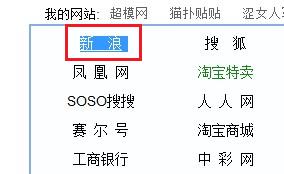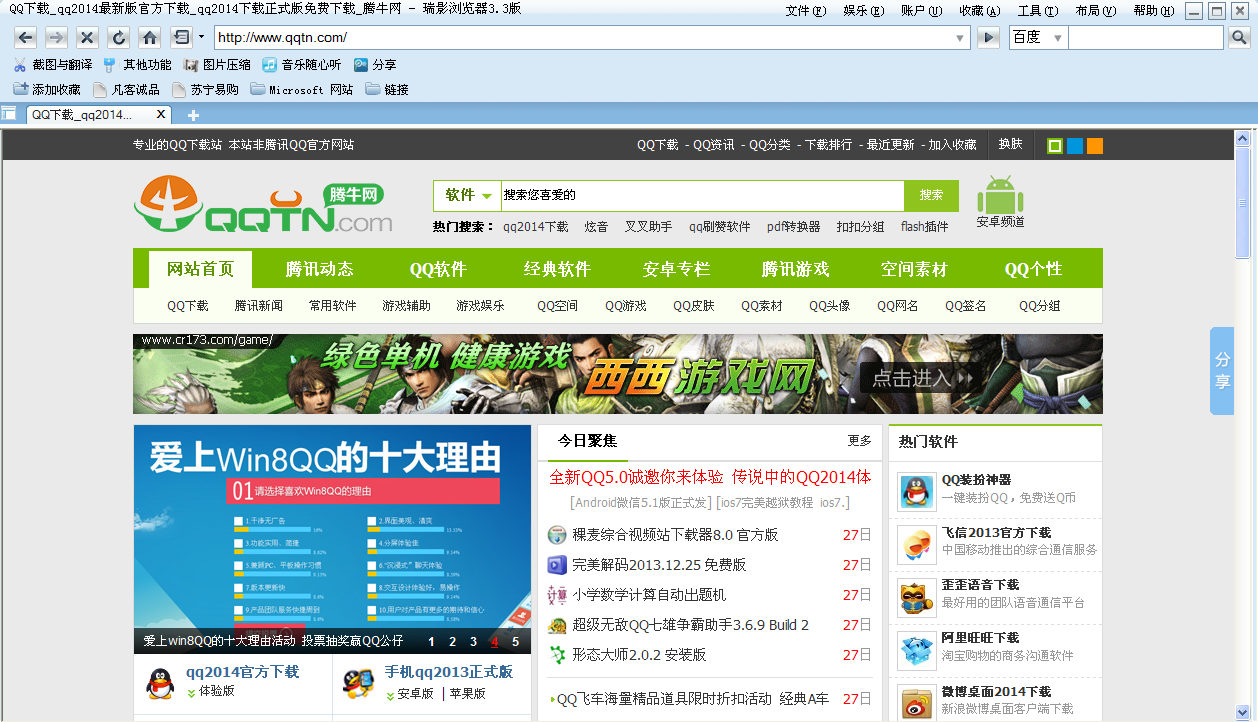/中文/

/中文/

/中文/

/中文/

/中文/

/中文/

/中文/

/中文/

/中文/

/中文/
软件Tags: 瑞影浏览器
瑞影浏览器采用了独特技术,兼容性强,支持IE内核,有放假死,无损图片压缩,广告过滤等功能,同时它还拥有视频提取、隐私保护浏览、静音、翻译、截图等小工具。
1.速度快、兼容性好
采用独特的技术,速度快、兼容性好
2.鼠标手势
所有鼠标操作,都只需画出一条直线即可,比如按住鼠标右键向左下(↙)滑动出一条直线则刷新网页,向右下(↘)滑动则关闭网页等等
3.防假死
采用先进的防假死技术,有效的减少浏览器假死、崩溃的情况
4.无损图片压缩
压缩后的图片比之前小了10倍,而且图片质量没变化,实现无损压缩
5.超强广告过滤
首创智能检测技术,超强拦截弹窗广告,可以拦截基本所有的弹窗
6.其他常用功能
包括视频提取、隐私保护浏览、静音、翻译、截图......
瑞影浏览器是首款集高清视频搜索、无损图片压缩、音乐随心听、漫画下载阅读器为一体的娱乐浏览器,而且拥有超强拦截弹窗广告功能,是上网速度最快,兼容性最好的浏览器
1.如何切换标签激活模式
点击软件右下角的皇冠图标,可以设置打开新窗口后,是否马上激活
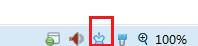
2.瑞影收藏夹问题?
瑞影和IE共用收藏夹,IE的收藏夹就是瑞影的收藏夹,收藏夹排序,需要通过点击【整理收藏夹】来拖拽排序

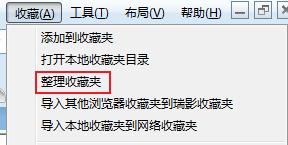
3.如何切换界面皮肤?
在软件右上角,有个“工具”按钮,设置按钮里面有“切换皮肤”,点击后便可以切换皮肤
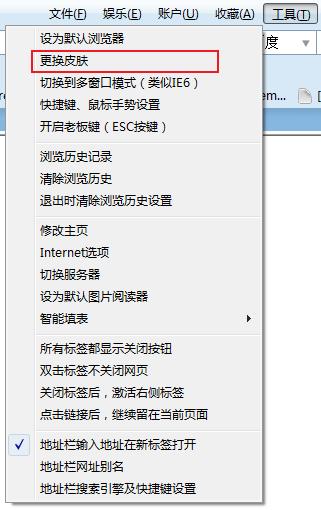
4.如何使用鼠标手势?
瑞影浏览器拥有更方便的鼠标手势功能,所有鼠标操作,都只需画出一条直线即可,无需像传统浏览器那样要拐弯,比如按住鼠标右键向左下(↙)滑动出一条直线则刷新网页,向右下(↘)滑动则关闭网页等等,更多的按住鼠标右键操作的功能,可以查看软件右上角,“设置”按钮里面的“快捷键、鼠标手势设置”.
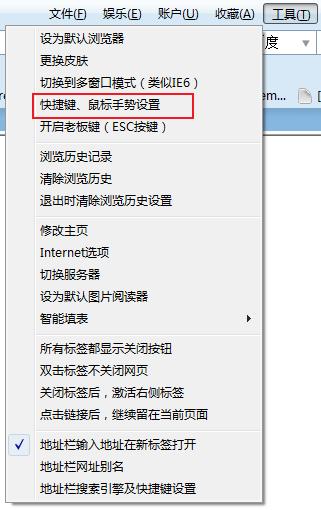
5.如何修改界面布局?
在软件右上角,有个“布局”按钮,里面可以调整界面布局,你可以根据自己需要隐藏收藏栏、娱乐栏、左侧边栏,也根据你的习惯显示或不显示按钮名称,也可以全屏观看网页,十分方便全屏观看网页时,只要鼠标移动到电脑最顶部,上面的地址栏等都会自动出现.
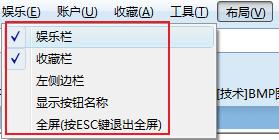
6.如何使用历史记录?
在软件右上角,有个“工具”按钮,点击后,出来的菜单有个“浏览历史记录”、“清除历史记录”等菜单.
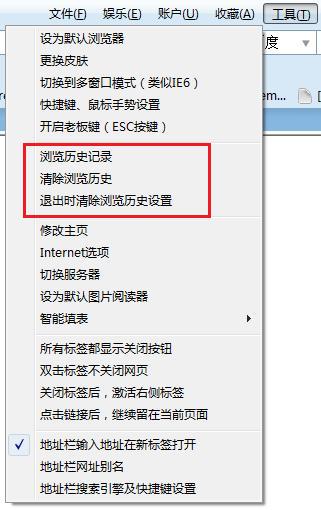
7.如何使网络收藏夹?
网络收藏夹功能暂未开放,不能注册
8.如何关闭弹出拦截功能?
在软件右下角,有个问号图标,点击后可以查看已经拦截的弹窗,也可以关闭、开启弹窗拦截功能.
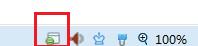
9.如何切换成IE6多窗口模式?
瑞影默认是多标签模式,要切换IE6多窗口模式,需要点击“工具”到“切换到多窗口模式(类似IE6)”进行切换,切换完成浏览器自动重启
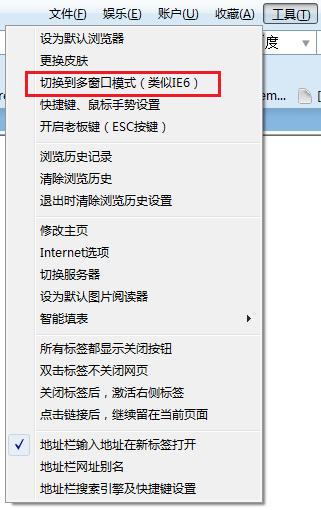
10.如何切换地址栏搜索引擎及网址别名?
点击“工具”到“地址栏搜索引擎及快捷键设置”进行设置,另外你可以根据需要在“工具”的菜单里面选择“地址栏网址别名”进行网址的别名设置,比如你把百度网址www.baidu.com设置别名为bd,那么你可以直接在地址栏输入bd,浏览器会自动跳转到百度搜索页面
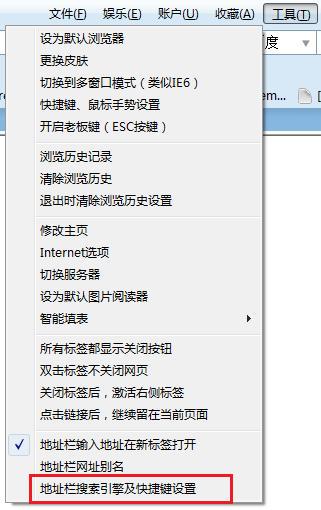
11.如何切换拖拽文字搜索引擎?
选中文字然后进行手动拖拽,浏览器会自动进行搜索,而搜索的网址跟你浏览器上面的搜索栏的网址一致